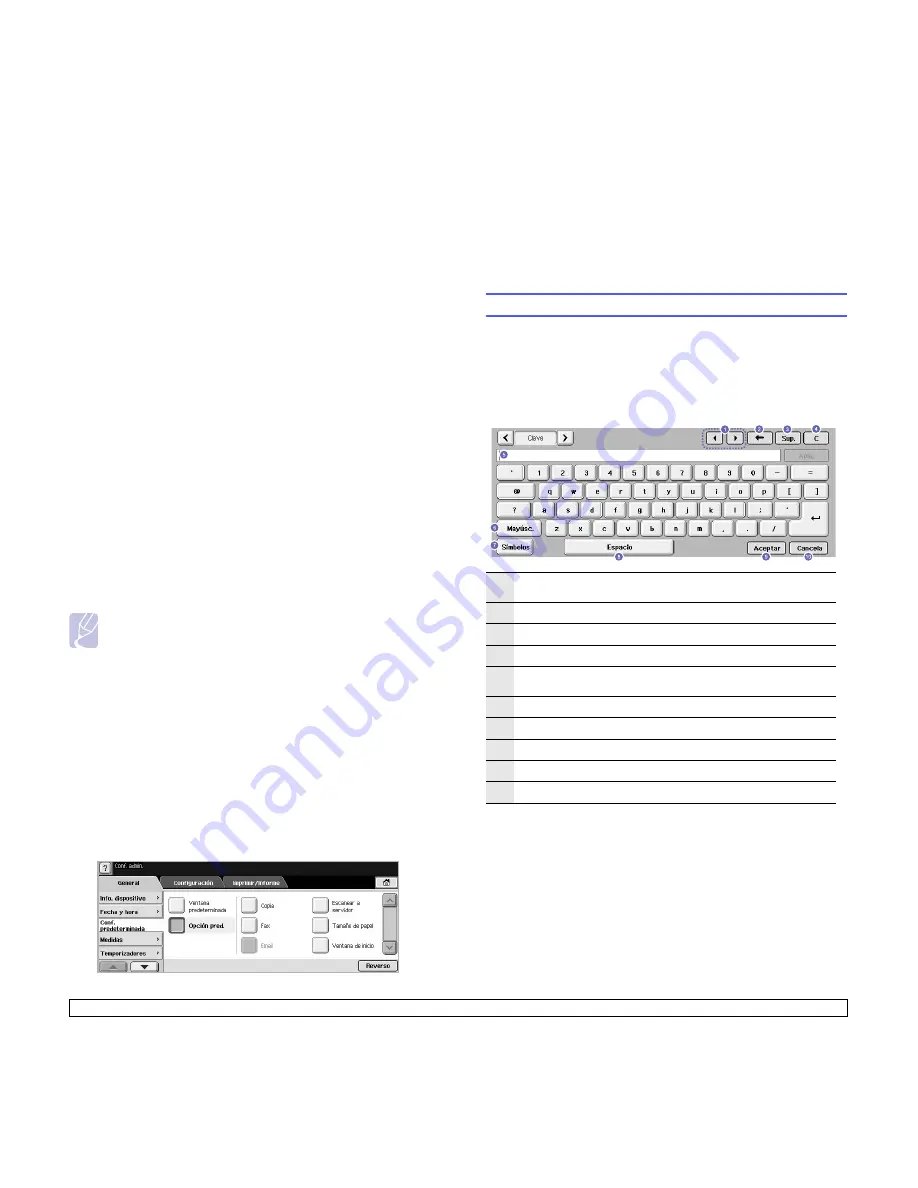
3.5
<Procedimientos iniciales>
•
De modo de espera a consumo mínimo de energía
: mantiene la
temperatura de la unidad del fusor por debajo de 100 °C y apaga
todos los ventiladores de la máquina, excepto el ventilador central
del fusor.
•
De modo de consumo mínimo de energía a espera
: apaga
todos los ventiladores, incluso el de la unidad del fusor, después
de un determinado período.
7
Pulse
Aceptar
.
Configuración de la bandeja y el papel
predeterminados
Puede seleccionar la bandeja y el papel que desea seguir utilizando para
los trabajos de impresión. (Página 9.2)
1
Pulse
Configurar
en el panel de control.
2
Pulse
Conf. admin.
3
Cuando aparezca el mensaje de inicio de sesión, introduzca la
contraseña con el teclado numérico y pulse
Aceptar
. (Página 3.3)
4
Pulse la ficha
General
.
5
Pulse la flecha abajo para cambiar de pantalla y pulse
Admin. bandejas
.
6
Seleccione la bandeja y sus opciones, como el tamaño y el tipo de papel.
7
Pulse
Aceptar
.
Nota
Si la bandeja opcional no está instalada, las opciones
de la bandeja aparecerán atenuadas en la pantalla.
Modificación de la configuración predeterminada
Puede configurar los valores predeterminados de copia, fax, correo
electrónico, digitalización y papel al mismo tiempo.
1
Pulse
Configurar
en el panel de control.
2
Pulse
Conf. admin.
3
Cuando aparezca el mensaje de inicio de sesión, introduzca la
contraseña con el teclado numérico y pulse
Aceptar
. (Página 3.3)
4
Pulse la ficha
General
>
Conf. predeterminada
>
Opción pred.
5
Pulse la función que desea modificar y cambie su configuración.
Por ejemplo, si desea cambiar la configuración predeterminada de
brillo y oscuridad de un trabajo de copiado, pulse
Copia
>
Oscuridad
y ajústela.
6
Pulse
Aceptar
.
Descripción general del teclado
Con el teclado de la pantalla táctil, puede introducir caracteres
alfabéticos, números o símbolos especiales. El teclado fue diseñado
especialmente como un teclado normal para que resulte fácil de usar.
Toque el área de introducción de datos donde debe introducir los
caracteres para que aparezca el teclado en la pantalla. El teclado que
figura a continuación es el predeterminado para letras minúsculas.
1
Izquierda/Derecha
: mueven el cursor entre los caracteres
introducidos.
2
Atrás
: elimina el carácter ubicado a la izquierda del cursor.
3
Suprimir
: elimina el carácter ubicado a la derecha del cursor.
4
Cancelar
: elimina todos los caracteres introducidos.
5
Área de introducción de datos
: permite introducir letras
en esta línea.
6
Mayúsc.
: pasa de minúsculas a mayúsculas y viceversa.
7
Símbolos
: pasa del teclado alfanumérico al teclado de símbolos.
8
Espacio
: introduce un espacio entre los caracteres.
9
Aceptar
: guarda y cierra los datos introducidos.
10 Cancela
: cancela y cierra los datos introducidos.
Содержание MFP SCX-6345N
Страница 1: ......
Страница 15: ...vi...
Страница 117: ...4 W Windows problemas 11 20 requisitos 2 2...
Страница 118: ...Impresora Samsung Secci n de software...
Страница 165: ...Rev 3 00...
















































